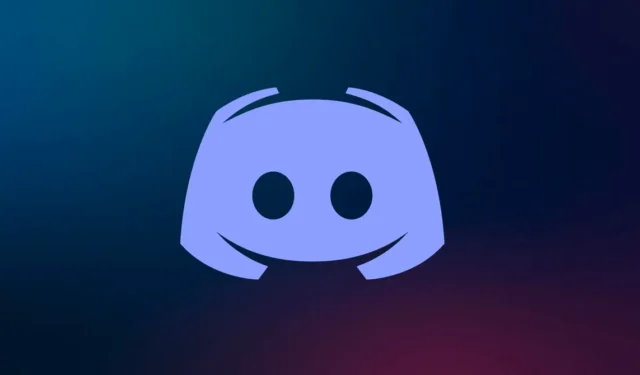
Discord — это приложение для социальных сетей, основанное на сообществе. Discord ориентирован на геймеров и стримеров, которые с нетерпением ждут возможности связаться со своей аудиторией. Защита вашей учетной записи от взлома важна при использовании платформы социальных сетей.
Пароль защищает от несанкционированного доступа. Однако пользователи могут включить двухфакторную аутентификацию (2FA) в Discord, чтобы добавить дополнительный уровень безопасности. Если включена 2FA, вам всегда придется использовать код входа, который вам будет отправлен по телефону, в текстовом сообщении или по электронной почте, для входа в систему.
В этой статье объясняется, как включить и отключить двухфакторную аутентификацию (2FA) в Discord. Если вы хотите включить или отключить 2FA в своей учетной записи Discord, эта статья поможет вам в этом.
Что такое двухфакторная аутентификация?
Двухфакторная аутентификация (2FA) в Discord — это функция безопасности, которая добавляет дополнительный уровень защиты к учетной записи пользователя. Первый уровень безопасности — это пароль, а второй уровень безопасности, добавляемый через 2FA, — это проверка входа в систему с использованием кода входа.
Вы можете добавить 2FA в свою учетную запись Discord, и вам придется авторизовать свой вход в систему с помощью приложения Authenticator. Чтобы получить доступ к своей учетной записи, вам необходимо будет подтвердить свой вход в систему одним из этих методов.
Включите двухфакторную аутентификацию (2FA) в Discord
Вы можете использовать сторонние приложения для аутентификации, такие как Google Authenticator, Authy. Чтобы включить двухфакторную аутентификацию (2FA) в вашей учетной записи Discord, выполните следующие действия:
1. На мобильном телефоне
- Откройте Discord на устройстве Android или iOS.
- Там нажмите на изображение своего профиля в правом нижнем углу.
- Затем нажмите на опцию «Моя учетная запись» в появившемся списке.

- Теперь нажмите там кнопку «Включить двухфакторную аутентификацию» .

- Это запросит ваш пароль. Введите свой пароль и нажмите «Подтвердить».

- Затем откройте приложение Google Authentication и нажмите кнопку «Далее» .

- Скопируйте код сюда.

- Как только вышеуказанные шаги будут выполнены.
- Теперь вернитесь в приложение Google Authenticator и выберите опцию «Ввести ключ настройки» .
- Наконец, введите Discord в имя и введите скопированный код.
- Подтвердите 2FA, и все будет в порядке.
2. На рабочем столе
- Откройте Discord на рабочем столе.
- Выберите значок «Настройки» в левом нижнем углу экрана рабочего стола.

- На вкладке «Моя учетная запись» нажмите кнопку «Включить двухфакторную аутентификацию» .

- Затем Discord запросит пароль. Введите пароль и нажмите кнопку «Продолжить» .

- Вам будет предложено загрузить приложение для аутентификации на свой телефон. Вы можете скачать Authy и Google Authenticator. Нажмите «Далее».
- Теперь пользователь увидит окно с ключом 2FA и QR-кодом. Вы можете отсканировать QR-код с помощью приложения Authenticator или ввести ключ вручную.
- Вам будет предоставлен код. Вставьте его в соответствующее поле в Discord и нажмите «Активировать».

- Далее вам будет предложено выбрать « Включить аутентификацию по SMS» , чтобы подтвердить, что вы удалили приложение Authenticator. Вы включаете SMS-аутентификацию или загружаете коды, которые сработают в чрезвычайной ситуации.

- Это включит 2FA в вашей учетной записи Discord.
Отключить двухфакторную аутентификацию (2FA) в Discord
Если пользователь хочет удалить или отключить функцию двухфакторной аутентификации (2FA) в своей учетной записи Discord, он может легко сделать это, выполнив шаги, приведенные ниже:
1. На мобильном телефоне
- Откройте Discord на Android или iPhone.
- Там нажмите на изображение своего профиля , которое появится в правом нижнем углу.
- Затем нажмите на опцию «Моя учетная запись» в появившемся списке.
- Затем прокрутите вниз и выберите опцию «Удалить 2FA» .

- Теперь введите код 2FA, сгенерированный в приложении для проверки подлинности.
- После этого нажмите «Подтвердить» , чтобы отключить 2FA.
2. На рабочем столе
- Откройте Discord на рабочем столе.
- Выберите значок шестеренки в левом нижнем углу окна.
- Затем нажмите вкладку «Моя учетная запись» на левой боковой панели.
- В разделе «Пароль и аутентификация» нажмите кнопку «Удалить 2FA» .

- Теперь откройте приложение для аутентификации, скопируйте код аутентификации и вставьте его на экран Discord.
- После этого нажмите кнопку «Удалить 2FA» , чтобы удалить 2FA из вашего Discord.
Заключение
В этой статье обсуждается , как включить и отключить 2FA в своей учетной записи Discord . Вы можете выполнить описанные выше шаги, чтобы включить двухфакторную аутентификацию в Discord. Более того, мы также обсудили, как отключить эту функцию в Discord, поэтому вы можете выполнить описанные выше шаги, если хотите отключить эту функцию.




Добавить комментарий